По дизајну, Фацебоок приче су ефемерне, самоуништавају се након двадесет четири сата привлачења лајкова, коментара и прегледа. Али шта ако желите да уклоните причу пре него што је алгоритам аутоматски одведе у дигитални заборав?
Акција је супер једноставна и интуитивна, плус то можете да урадите чим је прича онлајн, чиме се спречава потенцијална срамота. Овај запис ће вам дати испробан и тестиран метод да се решите приче. А ту су и други савети о томе како да користите ову функцију која нестаје.
Брисање Фацебоок приче
Овај брзи водич претпоставља да сте се већ пријавили на свој Фацебоок налог на десктопу или мобилној апликацији. Кад смо код тога, акција је иста на рачунарима и мобилним уређајима. Дакле, нема потребе да укључујете додатне кораке.
Белешка: Када користите Фацебоок на радној површини, прича се можда неће одмах појавити у вашем фиду. Ако се то догоди, кликните на „Прикажи све“ и изаберите своје корисничко име. Такође постоји обавештење да имате једну активну причу.
Корак 1
Када је ваша прича на мрежи, кликните или додирните је и изаберите три хоризонталне тачке у горњем десном углу екрана.
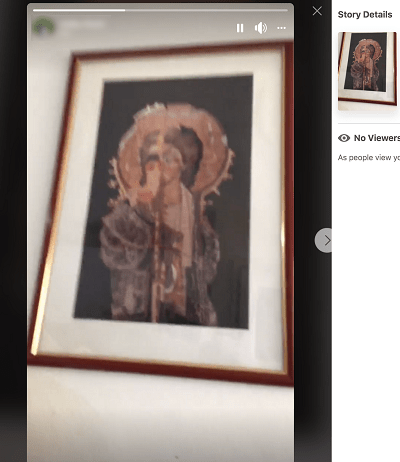
Ова радња открива мени Још и потребно је да изаберете „Избриши видео“ да бисте уклонили причу из фида. Ако сте користили слику, опција ће рећи „Избриши фотографију“.
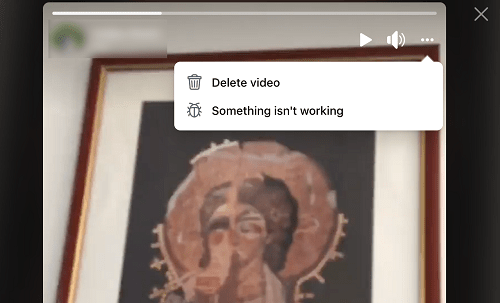
Корак 2
Након што кликнете или додирнете назначену опцију, немате шта друго да радите, успешно сте уклонили причу. Ако можда постоји искачући прозор у којем се од вас тражи да потврдите своју одлуку.
У сваком случају, мени Још нуди још једну опцију испод „Избриши видео/фотографију“. Функција „Нешто не ради“ је ту да вам помогне да решите проблем са причом.
Од вас се тражи да укратко опишете проблем и можда укључите снимак екрана проблема. Али ово треба користити само када нешто озбиљно није у реду са системом.
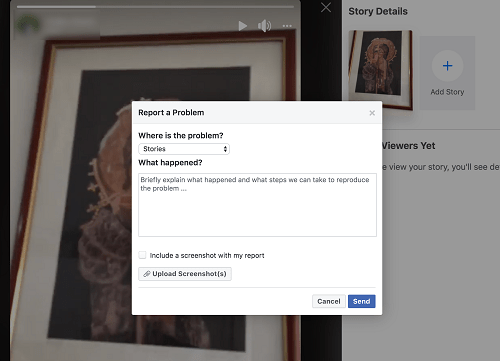
На пример, можете да користите овај упит ако Фацебоок и даље не објављује ваше приче, како преко десктопа тако и преко мобилне апликације. Исто важи и ако све приче изгледају црне или се не репродукују када се учитају.
У супротном, много је лакше избрисати причу и покушати је поново објавити. Имајући ово на уму, Фацебоок веома брзо одговара на ваш упит и можда ћете доћи до дна проблема за неколико сати.
Брисање приче пре објављивања
Нема разлога или опције да избришете причу пре него што је објавите, Фацебоок не чува вашу причу као нацрт. Ако нисте задовољни како је испало, користите мени за уређивање да би изгледао боље. Или можете само да додирнете или кликнете на дугме са стрелицом лево да бисте изашли у главни мени.

Како продужити животни циклус приче
Сада када знате како да трајно избришете причу, време је да погледате како да је задржите дуже од двадесет четири сата. Али постоји једна ствар коју треба да знате.
Када омогућите архиву прича на Фејсбуку, све ваше приче завршавају тамо. Не постоји начин да програмирате друштвену мрежу да аутоматски задржи неке приче и одбаци друге. А ако одлучите да вам архива више није потребна, све сачуване приче ће бити избрисане.
Опет, исти кораци важе за десктоп Фацебоок и мобилну апликацију, тако да нема потребе за посебним водичима.
Корак 1
Ако сте у мобилној апликацији, додирните своју слику профила и изаберите три хоризонталне тачке поред „Додај причу“. Корисници десктопа треба да изаберу своје корисничко име и кликну на Архивирај испод насловне фотографије.
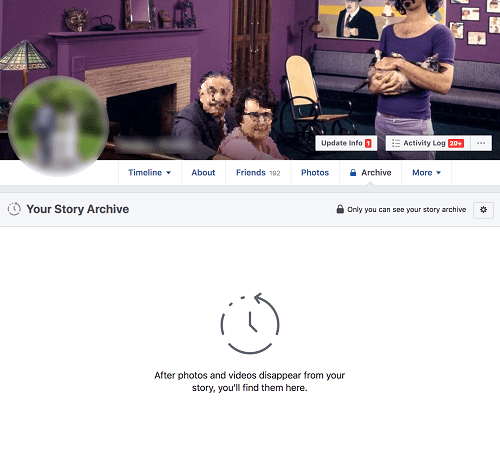
Корак 2
Кликните на икону зупчаника да бисте приступили подешавањима и кликните на „Укључи архиву прича“. На мобилном уређају изаберите „Ваша архива прича“, притисните три хоризонталне тачке, а затим икону зупчаника. Затим можете укључити Архиву.
Добра ствар у вези са овом функцијом је то што она такође чува све реакције и коментаре на ваше приче.
Брисање архивиране приче
Ова радња је слична брисању активних прича. Али овог пута приступате архиви уместо фиду приче.
Зато притисните три тачке да бисте ушли у мени Још и изаберите Архива прича. Да вас подсетим на радној површини, то је само Архива. Сада изаберите причу коју желите да уклоните и поново притисните три хоризонталне тачке.
Изаберите „Избриши видео/фотографију“ из падајућег менија и потврдите свој избор у искачућем прозору. То је то, архивирана прича је нестала.
Све у свему, менији за управљање причама су веома добри и интуитивни. Једина ствар која би могла бити боља је да бирате које приче желите да архивирате. Нешто као опција да се сачувају само приче које имају највише реакција или коментара.
Често постављана питања
Могу ли да поделим причу са одабраним пријатељима на Фејсбуку?
Да. Нажалост, процес ипак није тако беспрекоран као Инстаграмова прича. Када сте на страници за уређивање, додирните опцију „Приватност“ у доњем левом углу.
Можете учинити своју причу јавном, можете је поделити са пријатељима или можете користити опцију „Прилагођено“ да бисте је поделили са одређеним људима.
Ако желите да само неки од ваших пријатеља виде вашу причу, користите опцију Приватност да бисте контролисали ко може да је види.
Шта вам прича говори?
Поред описаних функција, можете филтрирати и кориснике којима је дозвољено да виде вашу причу. Пре него што објавите, постоји дугме за приватност за фокусирање на људе који ће ценити вашу објаву. Пазите ако одаберете Јавно, свако ко има Мессенгер или Фацебоок ће моћи да га види.
Колико често објављујете приче на Фејсбуку? Да ли се ваше приче на Фејсбуку разликују од оних које објављујете на Инстаграму? Поделите своја подешавања у одељку за коментаре испод.